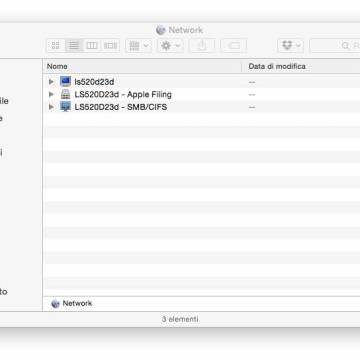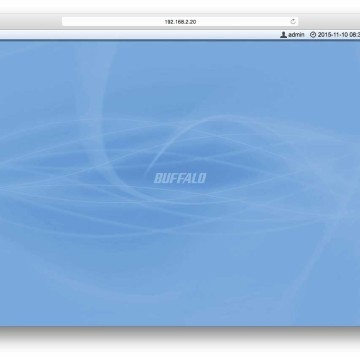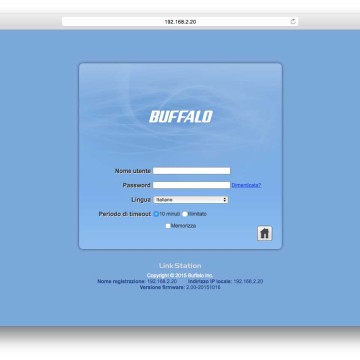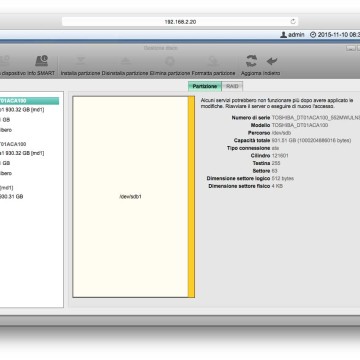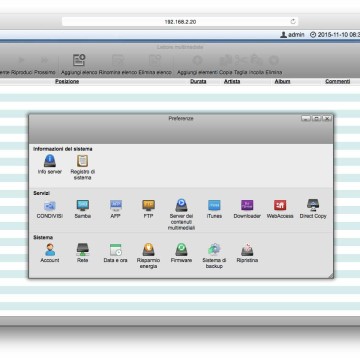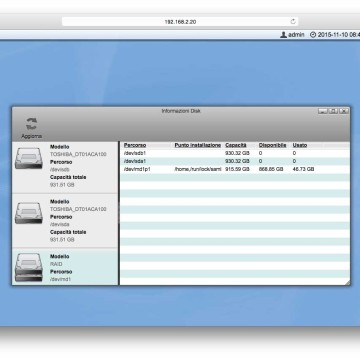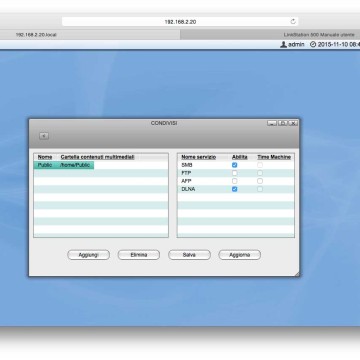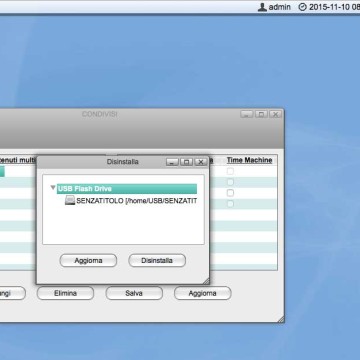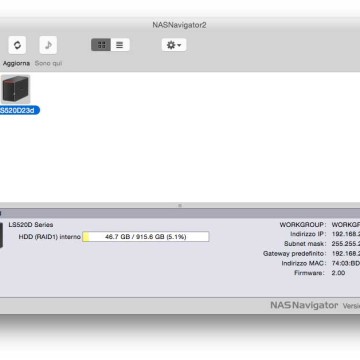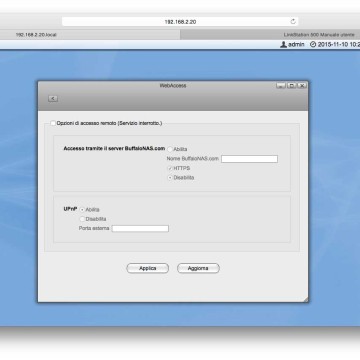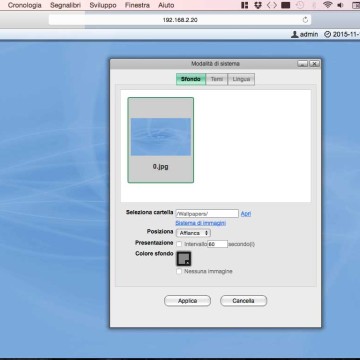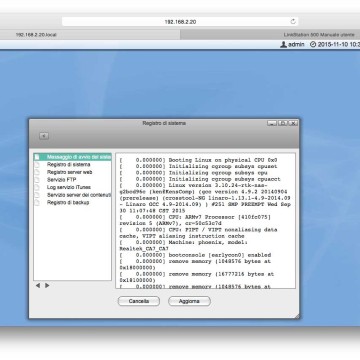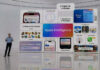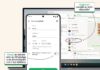Buffalo Technology è un marchio molto noto nel mondo dei dispositivi di storage ad alte prestazioni e in particolare in quello dei NAS (dispositivi per lo storage via rete). Il produttore giapponese da anni si fa notare con prodotti affidabili e completi di tutte le caratteristiche che l’utente può desiderare. Non fa eccezione l’LS520D, NAS consumer che abbiamo avuto modo di provare e del quale di seguito indichiamo dettagli e impressioni.

Confezione e descrizione dell’unità
Il NAS arriva in una scatola di cartone all’interno della quale troviamo: il dispositivo vero e proprio, un cavo di rete, l’alimentatore, due adattatori per la presa dell’alimentatore e una breve guida con le istruzioni per il primo setup. L’alloggiamento non è di grandi dimensioni (87 x 126 x 205mm) e sulla parte frontale c’è uno sportellino che consente – se necessario – di accedere ai due dischi SATA di serie. La versione da noi provata è quella da 2TB (cod. LS520D0202-EU) ma lo stesso prodotto è disponibile in varianti da 4TB (LS520D0402-EU), 6TB (LS520D0602-EU) e 8TB (LS520D0802-EU). L’apertura dell’alloggiamento rivela i due dischi di serie (nel nostro caso Toshiba DT01ACA100 da 3,5″, unità da 7200RPM per le quali il produttore in questione vanta bassi consumi e cache buffer di 64MB). Le unità in questione sono installate su slitte che possono essere facilmente rimosse in caso di necessità. Sulla parte posteriore dell’unità troviamo un pulsante rosso denominato “function” (serve per il reset e altre funzioni), un pulsante on/off, una porta USB 3.0 (vedremo dopo a cosa serve), la porta di rete (10/100/1000 Mbps) e l’ingresso per l’alimentatore. Sul retro, in basso, c’è lo slot di protezione antifurto da utilizzare in abbinamento a un lucchetto a cavo (non in dotazione).
Installazione
L’installazione è banale. Abbiamo collegato l’adattatore per la nostra spina all’alimentatore, collegato il cavo di rete a uno switch (si può collegare ovviamente anche a una porta del router), posto su “ON” il pulsante posteriore. Dopo pochi secondi il LED bianco sulla parte frontale è diventato fisso, segno che l’unità era pronta. Sfruttando come client per le prove un MacBook Air 11″ metà 2013 con OS X 10.10.5 nei test, l’unità è stata immediatamente riconosciuta, visibile sia tra i dispositivi di rete elencati nelle finestre del Finder, sia scegliendo dal Finder “Vai”, “Connessione al server” e sfogliando i dispositivi di rete.
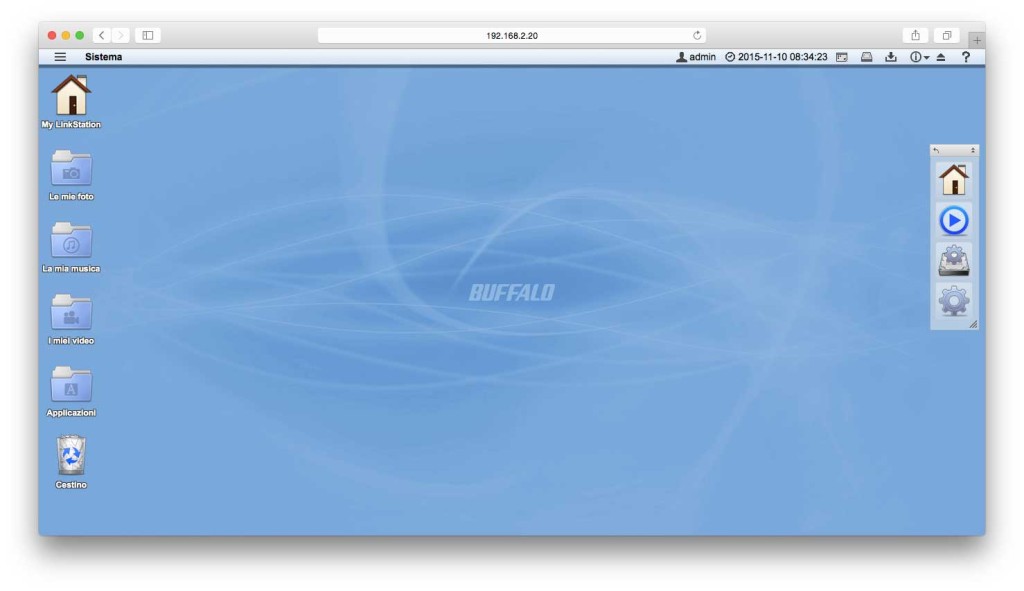
Il web server integrato
Indicando l’indirizzo IP dell’unità in un browser (nome utente di default “Admin”, password di default “password”), è possibile portarsi nel web server integrato con l’unità. Il sistema di gestione è ben fatto e consente direttamente dal browser di accedere a foto, musica, video, applicazioni e cestino del dispositivo. Il web server è “mascherato” per apparire un po’ come una sorta di sistema operativo (ricorda un po’ OS X) permettendo di gestire in modo semplice file e documenti vari. Facendo doppio click sull’icona della casa si accede alle sottocartelle nell’area attivata automaticamente con la creazione di un utente. Altre cartelle di serie, sono: “Scarica” (cartella per memorizzare i file scaricati), “Public” (una cartella a cui tutti gli utenti possono accedere), “Devices” (le cartelle condivise e le sottocartelle create in LinkStation). Da qui è possibile aggiungere, rinominare, eliminare cartelle, creare un link condiviso temporaneo per condividere file o cartelle con altri utenti sulla stessa rete locale o tramite Internet (per consentire l’accesso dal di fuori della rete bisogna configurare le impostazioni di WebAccess prima di creare un link condiviso). Di serie anche un semplice lettore multimediale (gestisce solo file MP3 o MP4) dal quale è possibile programmare playlist, aggiungendo e rimuovendo da un elenco album e altri elementi.
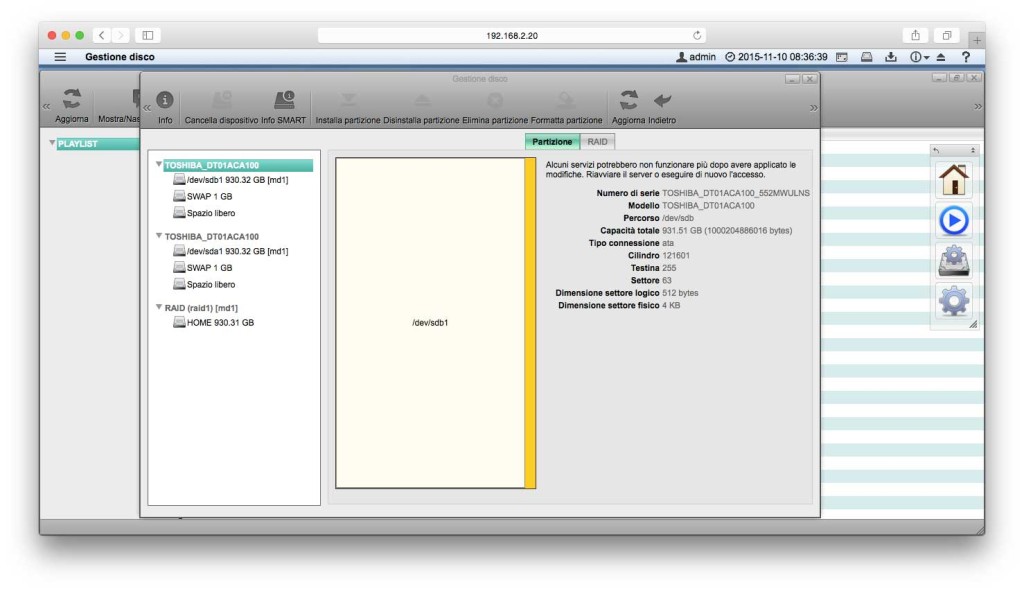
Strumenti avanzati
Dalla sezione “Gestione disco” nel web server, se necessario è possibile inizializzare i dischi, creare partizioni, eliminarle, ottenere informazioni sullo stato SMART (tecnologia di automonitoraggio). È possibile gestire RAID array e partizioni di unità interne ed esterne. Si possono sfruttare funzioni automatiche (utili per chi non pratico di unità e partizioni) o personalizzare le impostazioni. La modalità predefinita per questo prodotto è RAID 1: questa unisce due o più partizioni dagli hard disk in un RAID array speculare. Lo spazio disponibile nell’array è la capacità di una singola partizione. Dati identici vengono scritti su ogni partizione. Se un’unità è danneggiata, è possibile recuperare i dati sostituendo quell’unità. Finché un’unità nell’array resta intatta, sarà possibile recuperare tutti i dati nell’array. In alternativa è possibile impostare la modalità come RAID 0 (lo spazio disponibile è lo spazio totale di tutte le partizioni usate, una semplice modalità che offre prestazioni più rapide rispetto alle modalità RAID che includono la parità ma bisogna tenere conto che in caso di guasto di un’unità singola nell’array, tutti i dati in quell’array andranno persi). È anche possibile attivare una modalità detta “lineare”, unendo tutte le partizioni dagli hard disk in una singola unità virtuale. Grazie a questa unità virtuale, i dati saranno scritti sulla prima partizione, poi sulla successiva quando la prima si riempie. Lo spazio disponibile è la capacità totale di tutte le partizioni. La modalità lineare non genera ridondanza. Se un’unità qualsiasi è danneggiata, i dati sulla stessa andranno persi.
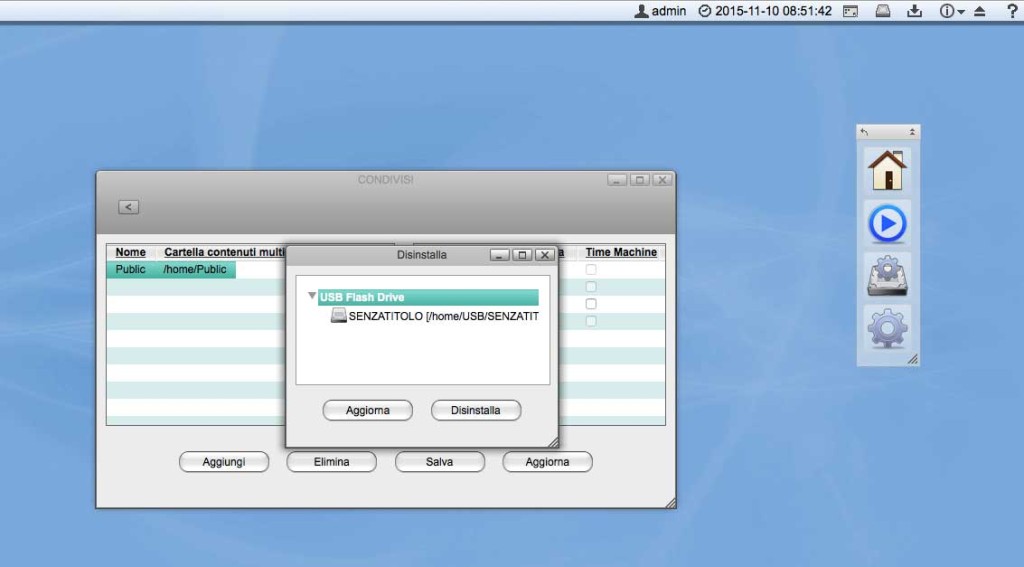
Dischi esterni
La LinkStation include una porta USB alla quale è possibile collegare a un’unità esterna o un dispositivo di archiviazione USB. Sono supportati i file system ext2, ext3, ext4, FAT32, exFAT, NTFS, HFS Plus. Dopo il collegamento basta portarsi nelle impostazioni, scegliere “Condivisi” e abilitare il servizio desiderato. L’unità USB collegata è assegnata come una cartella condivisa; basta abilitare “SMB” o altri servizi fare click su “Salva”. Si può disinstallare l’unità esterna da Impostazioni. Se la LinkStation è spenta, l’unità esterna è già disinstallata e può essere scollegata in modo sicuro; in alternativa basta fare click sul simbolo “espelli” nella pagina dell’interfaccia del web-server e scegliere “Disinstalla”.
Servizi di rete e altre opzioni
La sezione Preferenze permette di attivare/disattivare servizi quali: SAMBA, AFP, FTP, gestire il server dei contenuti multimediali, iTunes, download. Non mancano funzioni per aggiungere nuovi amministratori, modificare e impostazioni di rete, attivare funzionalità di risparmio energetico, programmare i backup, ecc. Abilitando i servizi DLNA, è possibile vedere o riprodurre i file conservati nella LinkStation da dispositivi compatibili. La LinkStation include un server conforme alle linee guida DLNA. I filmati, le foto e i brani salvati sulla LinkStation possono essere riprodotti su TV, apparecchi stereo, console di gioco e altri dispositivi compatibili con DLNA sulla rete locale.
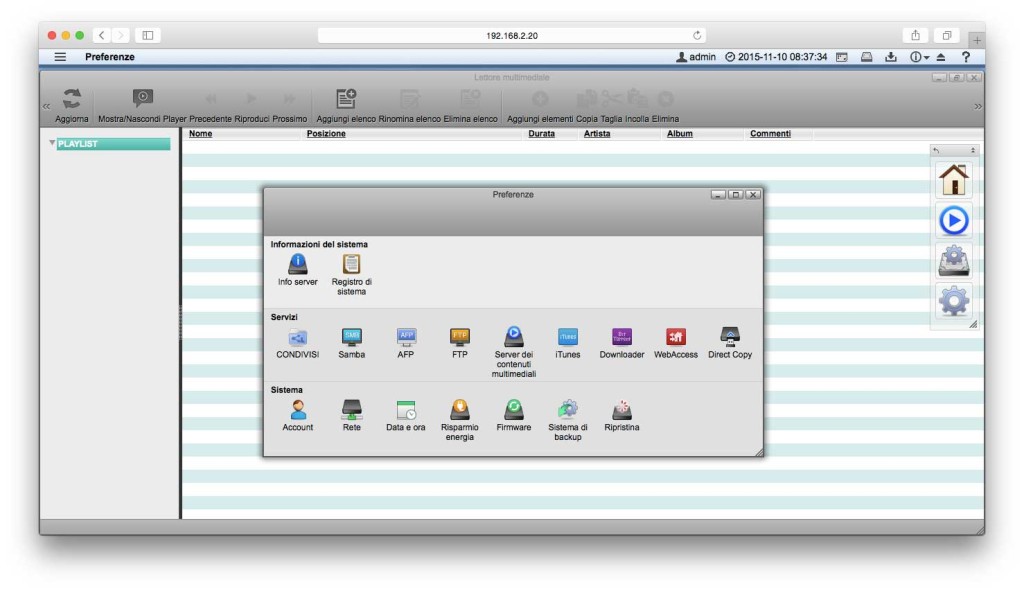
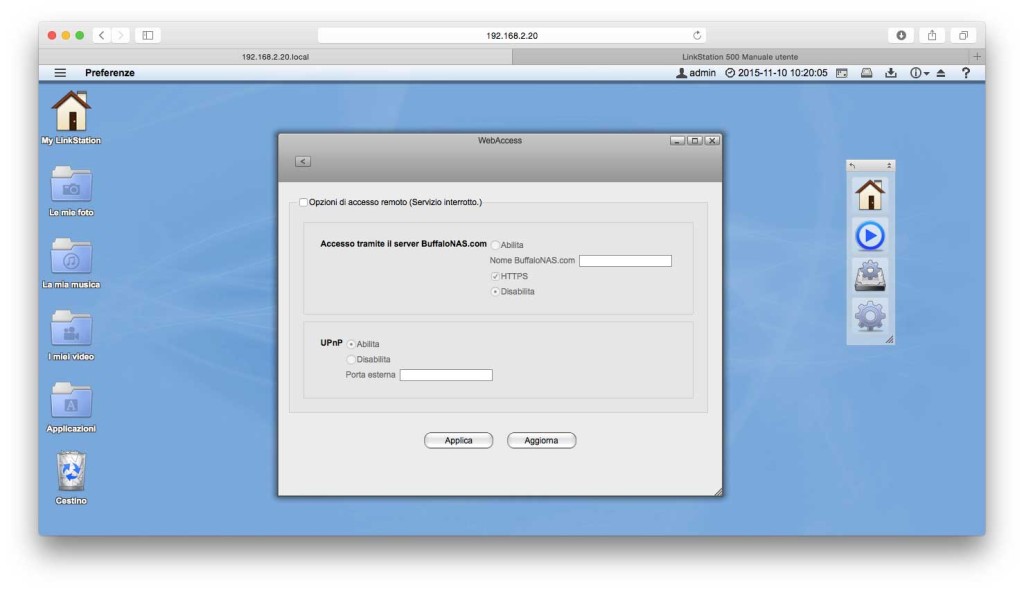
Accesso via internet con WebAccess
WebAccess è un servizio che consente di accedere in remoto ai file nella cartella condivisa della LinkStation dal computer o dispositivo mobile tramite Internet. È in poche parole un meccanismo che consente di attivare un cloud privato, un sistema che permette di proteggere i dati, archiviandoli in una cartella fisica sul dispositivo, e non su dischi ospitati in strutture di terze parti. Una volta configurate le impostazioni è possibile accedere in remoto dal di fuori della rete locale senza limiti di dimensioni per i file e ovviamente senza nessun limite di dimensioni per i trasferimenti giornalieri. Sono disponibili vari modi per accedere alle cartelle WebAccess in base al dispositivo. Dai computer basta andare sul sito BuffaloNAS.com, quindi accedere con l’account WebAccess. Oppure, accedere a Impostazioni in remoto utilizzando l’URL, http://buffalonas.com/ + il nome BuffaloNAS.com. Dai dispositivi iOS si può fare installando l’applicazione “WebAccess i” dall’App Store; da Android installando l’applicazione “WebAccess A” da Google Play.
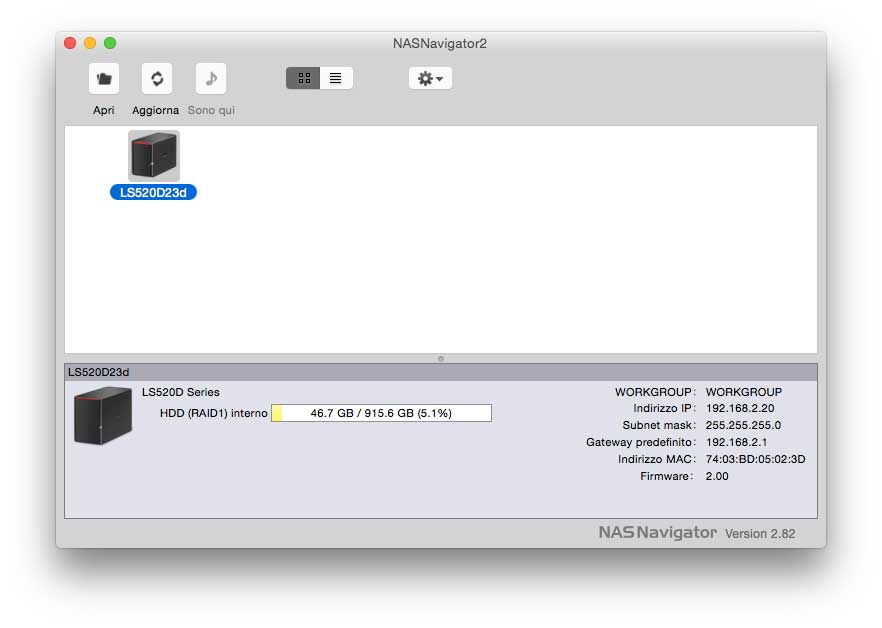
Software di controllo
Oltre che dal web server, l’unità può essere gestita/controllata con il software NAS Navigator2 (si scarica gratis dal sito Buffalo). L’applicazione gestisce anche più unità contemporaneamente, ed è utile per conoscere al volo indirizzo IP, indirizzo MAC, versione firmware, modificare al volo parametri di base (es. l’indirizzo IP, disattivare o attivare il DHCP), spazio di archiviazione disponibile, attivare funzioni che consentono di accendere o spegnere automaticamente l’unità.
Sostituzione dell’hard disk
Se un’unità si guasta, l’utility NAS Navigator2 e notifiche nel web server segnaleranno un messaggio d’errore. L’hard disk guasto dovrà essere sostituito per permettere all’unità di funzionare correttamente. Dopo che l’hard disk è stato sostituito, sarà necessario ricreare il RAID array. La nuova unità deve avere la stessa dimensione o maggiore di quella sostituita (se si usa un’unità più grande, lo spazio extra non sarà utilizzabile in un RAID array). La sostituzione di un HDD è semplice: basta spegnere l’unità, aprire il pannello, sollevare spingendo l’astuccio dell’unità guasto e rimuoverla dalla LinkStation. Si rimuove l’unità dall’astuccio, s’installa la nuova, si richiude il pannello. La modalità di ricostruzione del RAID cambia secondo la modalità usata; nella modalità RAID 1 basta tenere premuto il pulsante funzione sul retro della LinkStation per 3 secondi e attendere la ricostruzione dell’unità.
Conclusioni
Il processore Realtek RTD1195N (Dual Core a 1.1GHz) è il “cuore” del dispositivo che, insieme alla RAM DDR3 di serie (256MB) consente di gestire agevolmente attività di archiviazione dati molto intense, anche collegamenti simultanei di più utenti. L’unità è ampiamente personalizzabile in base alle proprie esigenze, è compatibile con Time Machine; la possibilità di pianificare accensione e spegnimento e il supporto al Wake On LAN permettono di arrestare il dispositivo al termine delle attività consentendo un notevole risparmio dell’alimentazione elettrica (0.9 watt a riposo).
Da evidenziare la compatibilità non solo con Mac e PC, ma anche con dispositivi iOS e Android. È un prodotto con una gamma completa di funzioni, perfetto per archiviare, condividere, servire e proteggere dati. Una postazione affidabile e centralizzata sulla quale archiviare e proteggere i dati, sfruttabile da qualsiasi dispositivo presente nella propria rete domestica. Il requisito minimo per Mac è OS X 10.7 o seguenti.
Il prodotto è garantito due anni, è silenzioso (rarissimamente abbiamo visto attivare la ventola integrata) e in tutti i vari test che abbiamo eseguito (anche da PC con Windows 7 e seguenti) si è comportato perfettamente, senza evidenziare problemi di nessun tipo (siamo stati in grado di riprodurre senza problemi 4 film HD da altrettanti dispositivi contemporaneamente). La compatibilità con Time Machine permette a più utenti di eseguire backup e ripristino; gli utenti PC possono sfruttare funzionalità simili con un software di backup loro dedicato (“Novastor”) che è possibile scaricare dal sito del produttore.
Pro
- Funzioni webaccess per l’apertura dei file sulla LinkStation da un sito remoto o mediante App disponibili per iOS e Android
- Compatibile con TimeMachine per backup su più client Mac
Contro
- Il lettore multimediale di serie gestisce solo file MP3 e MP4
Prezzo al pubblico
Nel momento in cui scriviamo i prezzi partono da 294,68 euro IVA e spedizione inclusa per la variante da 2TB. I prodotti Buffalo sono distribuiti in Italia da Attiva.